亲爱的果粉们,你是否在苹果的优雅与Windows的强大之间纠结不已?想要体验Windows系统的便捷,又舍不得Mac的流畅?别急,今天就来带你一探究竟,看看苹果系统换成Windows 10到底是个什么滋味!

当然可行!Mac电脑支持安装Windows系统,主要有两种方式:Boot Camp和虚拟化软件。
Boot Camp:这是苹果官方推荐的安装方式,它可以将Mac硬盘分割成两个分区,一个安装Mac OS X,另一个安装Windows 10。使用Boot Camp安装Windows 10,可以享受到原生Windows体验,但需要重新启动电脑才能切换系统。
虚拟化软件:如Parallels和VMware Fusion等,可以在Mac OS X上创建一个虚拟机,安装并运行Windows 10。这种方式可以同时使用Mac OS X和Windows 10,无需重启电脑。
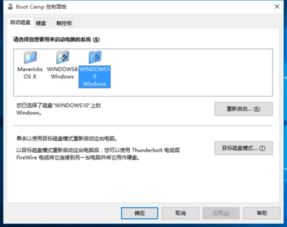
以下以Boot Camp为例,详细讲解如何将苹果系统换成Windows 10:
1. 准备工具:Windows 10安装盘、至少8GB的USB闪存驱动器、Boot Camp软件。
2. 制作启动U盘:将Windows 10安装盘中的ISO镜像文件复制到USB闪存驱动器中。
3. 安装Boot Camp:打开Mac,进入“应用程序”>“实用工具”>“Boot Camp助理”,按照提示安装Boot Camp软件。
4. 分割硬盘:在Boot Camp助理中,选择Windows 10镜像文件,并根据需要分割硬盘空间。
5. 重启电脑:重启电脑,按住Option键,选择从USB闪存驱动器启动。
6. 安装Windows 10:按照提示安装Windows 10,并安装Boot Camp驱动程序。
7. 安装完成后重启:安装完成后,重启电脑,即可在Mac OS X和Windows 10之间切换。
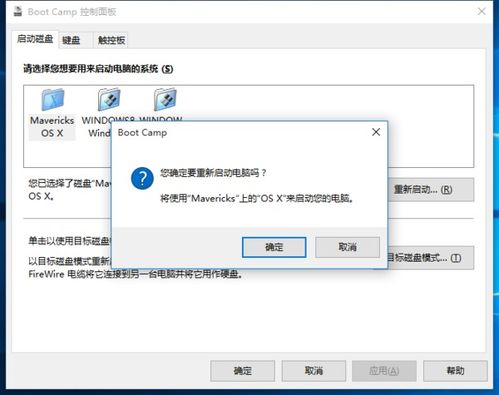
1. 性能方面:Windows 10在Mac上运行流畅,但发热量会比Mac OS X高一些。
2. 兼容性方面:大部分Windows软件都可以在Mac上运行,但部分软件可能需要安装额外的驱动程序。
3. 使用习惯方面:Windows 10的操作界面与Mac OS X有所不同,需要一段时间适应。
1. 备份重要数据:在安装Windows 10之前,请确保备份重要数据。
2. 分区大小:根据需要分配Windows 10的硬盘空间,避免空间不足。
3. 驱动程序:部分Windows软件可能需要安装额外的驱动程序。
4. 兼容性问题:部分软件可能无法在Mac上运行,需要提前了解。
这取决于你的需求。如果你需要使用一些只能在Windows上运行的软件,或者更喜欢Windows的操作界面,那么将苹果系统换成Windows 10是个不错的选择。但如果你已经习惯了Mac OS X的流畅和优雅,那么可能没有必要更换系统。
苹果系统换成Windows 10是个可行的方案,但需要根据个人需求谨慎考虑。希望这篇文章能帮助你更好地了解这个过程,让你在Mac和Windows之间找到最适合自己的平衡点!